Na osebnem računalniku je zelo enostavno omogočiti virtualizacijo procesorja
- Virtualizacija procesorja je lahko koristna za učinkovito uporabo razpoložljivih virov.
- Navidezni stroj lahko poganja drugačen operacijski sistem od tistega, ki se izvaja na glavnem procesorju.
- Preprosto ga lahko omogočite prek menija BIOS-a, kot je razloženo v tem priročniku.

Virtualizacija je tehnika, ki ustvari več različic različnih sistemskih virov, vključno z vašo CPE, strežnikom, shranjevanjem itd. Na primer, virtualizacija procesorja vam omogoča uporabo enega samega procesorja kot dveh različnih procesorjev. To je tako, kot bi na enem računalniku zagnali dva druga računalnika.
V tem priročniku vam bomo pomagali razumeti, kaj je virtualizacija procesorja in kako jo lahko omogočite v BIOS nastavitve vašega računalnika. Virtualizacija lahko pomaga več organizacijam učinkovito upravljati svoje vire in druge prednosti, o katerih bomo razpravljali v tem priročniku.
- Kaj je virtualizacija procesorja?
- Je virtualizacija procesorja enaka večopravilnosti?
- Prednosti virtualizacije procesorja
- Kako lahko omogočim virtualizacijo procesorja v BIOS-u?
Kaj je virtualizacija procesorja?
Osnovni pomen virtualizacije je ustvariti drugo različico operacijskega sistema ali katerega koli drugega vira. To je lahko karkoli od omrežnega vira, strežnika, pomnilnika ali CPE-ja.
Ko virtualizirate svoj CPE, daste iste moči ene CPE, ki se virtualno uporablja v drugem sistemu.
Vsak virtualni stroj poganja neodvisen OS in deluje kot ločen računalnik. Vendar to ni res, saj deluje samo na delu glavne procesorske enote.
Kako testiramo, pregledujemo in ocenjujemo?
Zadnjih 6 mesecev smo delali na izdelavi novega sistema pregledovanja, kako ustvarjamo vsebino. Z njegovo uporabo smo kasneje predelali večino naših člankov, da bi zagotovili dejansko praktično strokovno znanje o vodnikih, ki smo jih naredili.
Za več podrobnosti si lahko preberete kako testiramo, pregledujemo in ocenjujemo pri WindowsReport.
Programska oprema za virtualizacijo komunicira neposredno s CPE, programska oprema pa skrbi za vse ostalo v računalniku.
Programska oprema nato komunikacijo razdeli na različne dele, kot da bi se prenašali prek dveh ločenih procesorji. Ena od glavnih prednosti virtualizacije procesorja je, da vam omogoča zagon dveh različnih operacijskih sistemov v enem procesor.
Obstajata dve glavni vrsti virtualizacije procesorja:
- Strojno podprta virtualizacija: Ta vrsta virtualizacije se zanaša na funkcije strojne opreme, vgrajene v CPE, ki zagotavljajo izolacijo in prednosti delovanja. Primeri vključujejo Intelovo tehnologijo VT-x in AMD-jevo AMD-V.
- Virtualizacija na osnovi programske opreme: Pri tem pristopu je virtualizacija dosežena z emulacijo programske opreme. Ta metoda ima lahko višje stroške in nižjo zmogljivost v primerjavi s strojno podprto virtualizacijo, vendar se lahko uporablja v sistemih brez namenske podpore za virtualizacijo v CPE.
Je virtualizacija procesorja enaka večopravilnosti?
Upoštevajte, da virtualizacije procesorja ne smete zamenjevati z večopravilnostjo. Prav tako bi bilo najbolje, da ne berete virtualizacije procesorja s hipernitnostjo v istem smislu.
Večopravilnost vam omogoča zagon dveh ali več dveh aplikacij naenkrat. Vendar bi bil fokus delovanja vedno na eni sami aplikaciji. Vsak sodoben procesor vam omogoča večopravilnost.
Po drugi strani pa hipernitnost pomeni, da združljivi procesorji izvajajo program, ki je posebej namenjen izvajanju dveh dejanj hkrati.
Virtualizacija procesorja se razlikuje od večopravilnosti in hipernitnosti. Pri virtualizaciji procesorja lahko en sam procesor deluje kot več ločenih sistemov.
Torej lahko poganjate dva operacijska sistema v enem CPE-ju - na primer MacOS na enem in Windows OS na drugem. Z virtualizacijo procesorja je mogoče zagnati operacijski sistem Windows tudi na računalniku Mac ali Linus.
Prednosti virtualizacije procesorja
- Prihrani stroške: Ko omogočite virtualizacijo CPE-ja, vam omogoča nastavitev več sistemov z enim CPE-jem in s tem skrajša čas čakanja v mirovanju.
- Optimalna izraba virov: Eno zmogljivo CPE je mogoče uporabiti za virtualizacijo v različne sisteme, s čimer se skrajša čas nedejavnega računanja in izboljša optimalna uporaba virov.
- Boljši pri obnovitvi po katastrofi: Če imate virtualizirano okolje, bi postopek obnovitve namesto tega trajal nekaj minut ur na enem procesorju, ker vam zdaj ni treba iti skozi težave pri nastavljanju novega strežnika, itd.
- Povečanje učinkovitosti: vodje IT lahko enostavno namestijo, posodobijo in vzdržujejo vse virtualizirane računalnike, saj morajo vse, kar morajo storiti, opraviti v glavnem CPU.
- Ekološki: Nastavitev virtualiziranega okolja pomaga zmanjšati število fizičnih strežnikov, kar na koncu zmanjša količino porabljene energije. To bo pomagalo zmanjšati ogljični odtis.
Na primer, podjetje za razvoj programske opreme lahko uporablja virtualne stroje za simulacijo različnih operacijskih okolij za namene testiranja. To lahko prihrani stroške in čas, saj lahko razvijalci hitro preklapljajo med različnimi operacijskimi sistemi in konfiguracijami, ne da bi potrebovali več fizičnih naprav.
- Microsoft razvija povrnitev posodobitve sistema Windows v oblaku
- V skladu z novim patentom bodo aplikacije Microsoft 365 lahko dobile nove funkcije samo, če se uporabniki z njimi strinjajo
Kako lahko omogočim virtualizacijo procesorja v BIOS-u?
- Pritisnite Zmaga + jaz ključi za odpiranje nastavitve meni.
- Kliknite na Obnovitev.

- Spodaj Napredni zagon, izberite Ponovno zaženi zdaj.

- Izberite Možnost odpravljanja težav.

- Izberite Napredne možnosti.

- Izberite Nastavitve vdelane programske opreme UEFI.

- Izberite Ponovni zagon.
- Kliknite gumb, ki utripa na vašem zaslonu, da vstopite v BIOS. Ključi so lahko različni. Najpogosteje je F2, F8, F10, oz Del.
- Uporabi smerne tipke izbrati Konfiguracija.
- Izberite Tehnologija virtualizacije.
- Izberite Omogoči.

- Pritisnite F10 do shranite spremembe in zapustite.
To je to od nas v tem vodniku. Z zgornjimi koraki lahko vklopite virtualizacijo procesorja v računalniku. Če se prikaže napaka kje VT-X je onemogočen v BIOS-u za vse načine procesorja, si oglejte naš vodnik, da odpravite težavo.
Prav tako, če Hipervizor se ne izvaja na vašem računalniku, lahko za rešitev težave preberete rešitve v našem vodniku.
Imamo tudi vodnik, ki pojasnjuje 3 učinkoviti načini za onemogočanje Hyper-V v sistemu Windows 11. Zato si oglejte naš vodnik, če to želite.
Zagotovite si svoje mnenje o tem vodniku in o tem, ali ste uspešno omogočili virtualizacijo procesorja v vašem računalniku ali ne.
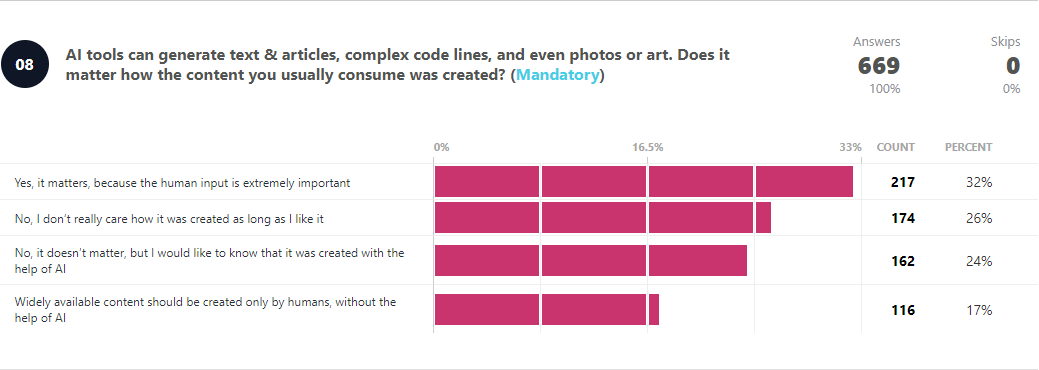
![Najboljši odprtokodni generator vsebine z umetno inteligenco [7 brezplačnih možnosti]](/f/f774c11cfe9d28874a76417ece8bd664.png?width=300&height=460)
![8 najboljših programov za izboljšanje slike z umetno inteligenco, ki resnično delujejo [seznam 2023]](/f/2ac970f52037888dad5b38115eb44330.png?width=300&height=460)